Ingyenes Azure-fiók használata az Azure Database for MySQL ingyenes kipróbálásához – rugalmas kiszolgáló
A következőkre vonatkozik:  Azure Database for MySQL – rugalmas kiszolgáló
Azure Database for MySQL – rugalmas kiszolgáló
A rugalmas Azure Database for MySQL-kiszolgáló egy felügyelt szolgáltatás, amellyel magas rendelkezésre állású MySQL-adatbázisokat futtathat, kezelhet és skálázhat a felhőben. Ingyenes Azure-fiókkal 12 hónapig ingyenesen használhatja a rugalmas Azure Database for MySQL-kiszolgálót, havonta legfeljebb:
- 750 órányi burstable B1MS-példány , ami elegendő ahhoz, hogy havonta folyamatosan futtasson egy adatbázispéldányt.
- 32 GB tárterület és 32 GB biztonsági mentési tár.
Ez a cikk bemutatja, hogyan hozhat létre és használhat ingyenes Azure Database for MySQL-kiszolgálópéldányt ingyenesen egy ingyenes Azure-fiókkal.
Előfeltételek
Az oktatóanyag elvégzéséhez a következőkre lesz szüksége:
- Ingyenes Azure-fiók. Ha még nincs előfizetése, hozzon létre egy ingyenes fiókot, mielőtt hozzákezd.
Rugalmas Azure Database for MySQL-kiszolgálópéldány létrehozása
Ebben a cikkben az Azure Portal használatával fog létrehozni egy rugalmas Azure Database for MySQL-kiszolgálópéldányt nyilvános hozzáférésű kapcsolati módszerrel. Másik lehetőségként tekintse meg a megfelelő rövid útmutatókat egy rugalmas Azure Database for MySQL-kiszolgálópéldány Azure CLI, ARM-sablon, Terraform vagy VNET használatával történő létrehozásához.
Jelentkezzen be ingyenes Azure-fiókjával az Azure Portalra .
Az alapértelmezett nézet a szolgáltatási irányítópult.
Rugalmas Azure Database for MySQL-kiszolgálópéldány létrehozásához keresse meg és válassza ki az Azure Database for MySQL-kiszolgálókat:
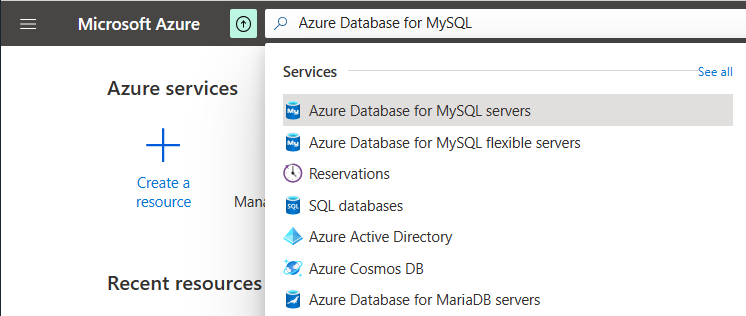
Másik lehetőségként megkeresheti és megkeresheti az Ingyenes szolgáltatásokat, majd kiválaszthatja az Azure Database for MySQL csempét a listából:
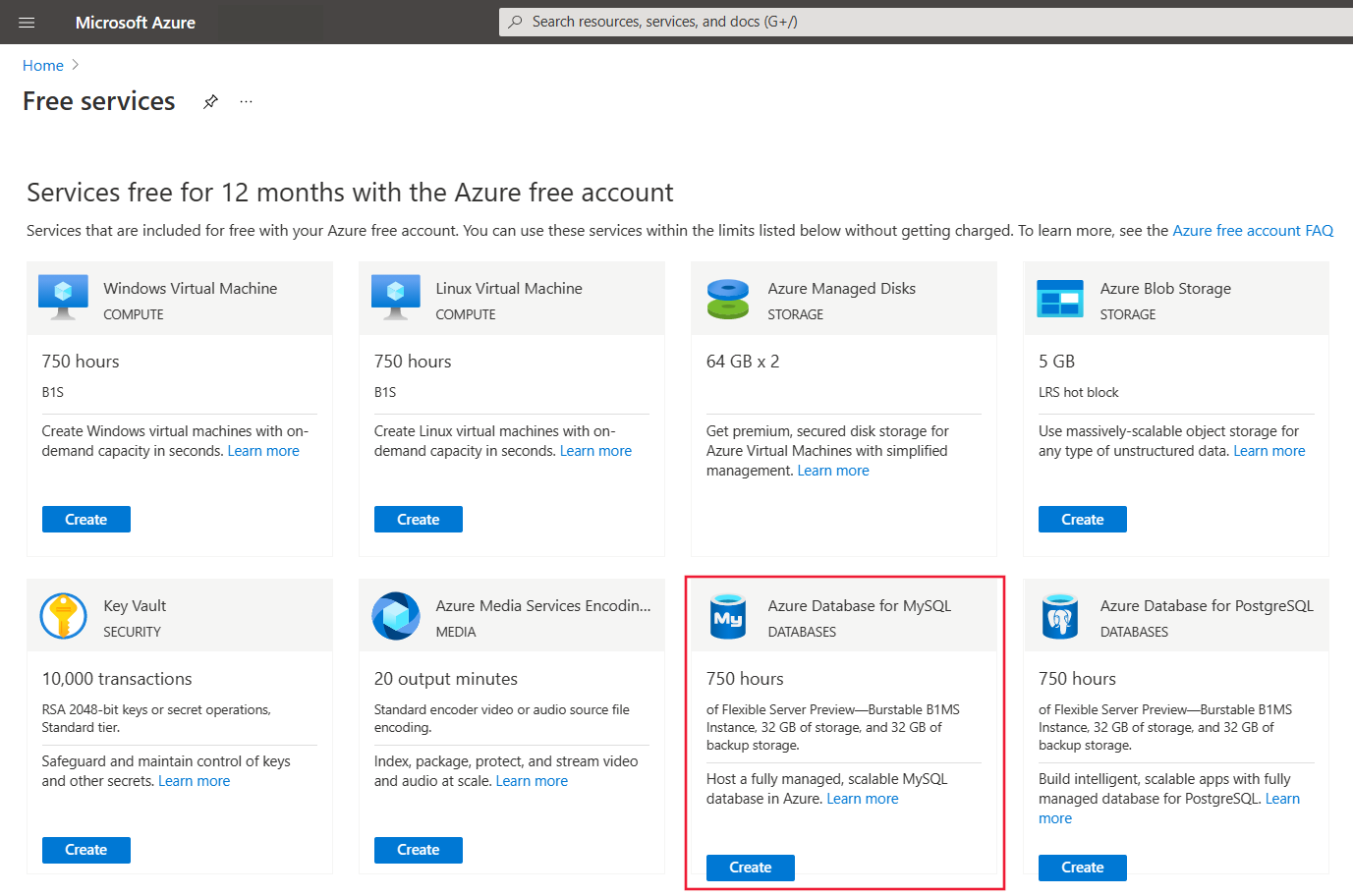
Válassza a Létrehozás lehetőséget.
A Select Azure Database for MySQL deployment option (Azure Database for MySQL üzembe helyezési lehetőség kiválasztása) lapon válassza a Rugalmas kiszolgáló lehetőséget.
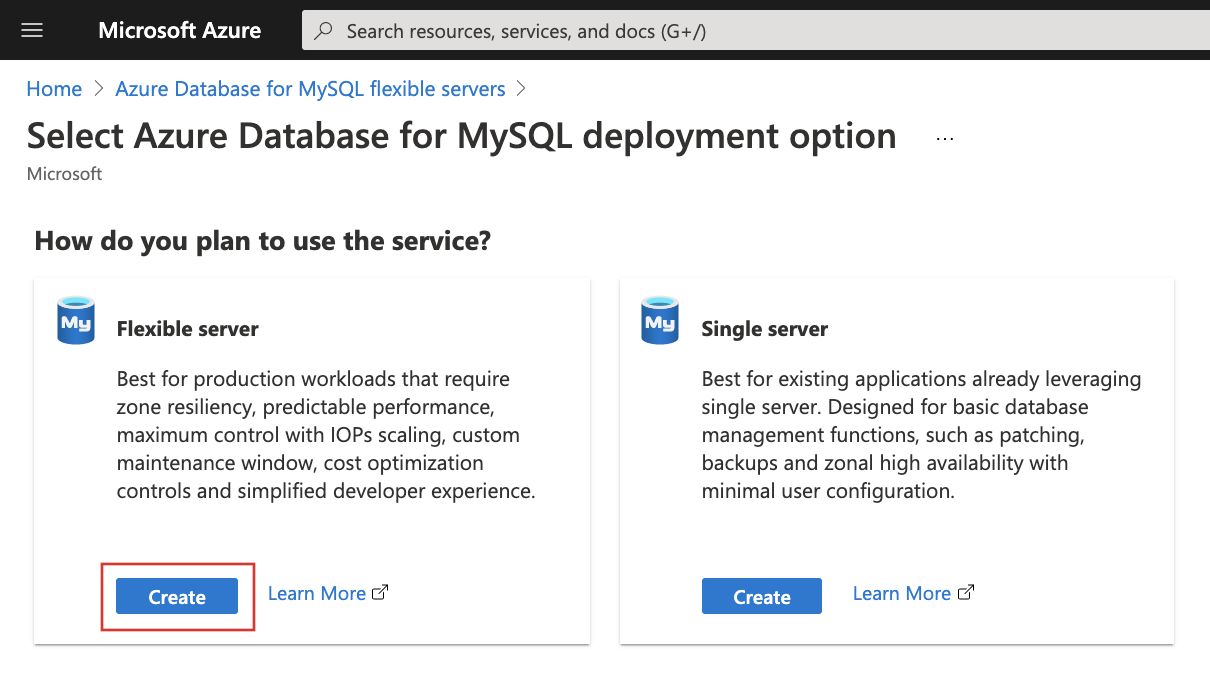
Adja meg egy új rugalmas kiszolgáló alapbeállítását.
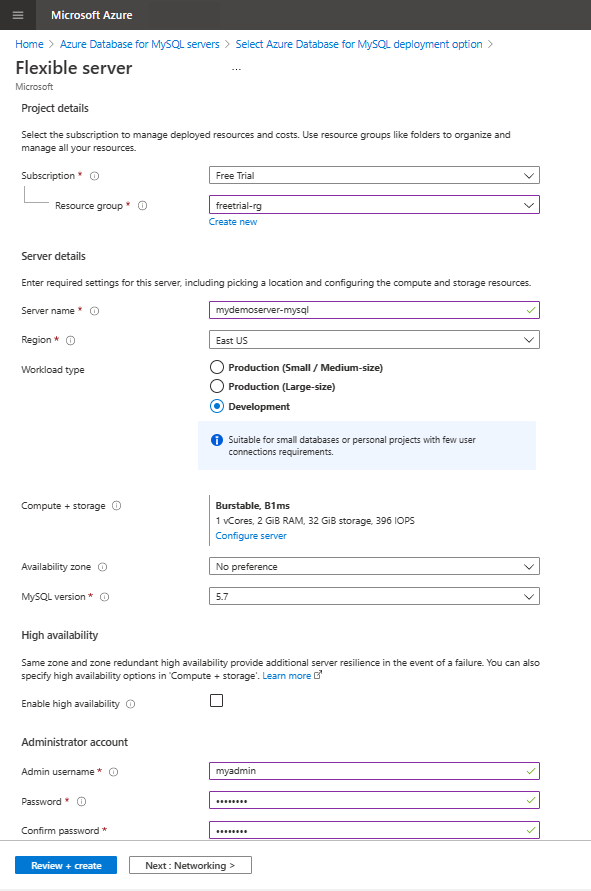
Beállítás Ajánlott érték Leírás Előfizetés Az Ön előfizetése Válassza ki az ingyenes Próbaverziós Azure-előfizetést. Erőforráscsoport Az erőforráscsoport Adjon meg egy új erőforráscsoportot vagy egy meglévőt az előfizetéséből. Kiszolgálónév mydemoserver-mysql Adjon meg egy egyedi nevet a rugalmas kiszolgáló azonosításához. A rendszer hozzáfűzi a mysql.database.azure.com tartománynevet a megadott kiszolgálónévhez. A kiszolgálónév csak kisbetűket, számokat és a kötőjel (-) karaktert tartalmazhatja. A jelszó 3–63 karakterből állhat. Régió A felhasználókhoz legközelebb eső régió Válasszon ki egy helyet a listából, lehetőleg a felhasználókhoz legközelebbi helyet. Számítási feladat típusa Fejlesztés Az ingyenes próbaverzióhoz válassza a Fejlesztési számítási feladat lehetőséget. Éles számítási feladatokhoz válassza a Kis/Közepes vagy a Nagy méretű elemet a max_connections követelményektől függően. A rendelkezésre állási zóna Mindegy Ha az alkalmazás (azure-beli virtuális gépeken, virtuálisgép-méretezési csoportokon vagy AKS-példányon) ki van építve egy adott rendelkezésre állási zónában, hozzon létre egy rugalmas Azure Database for MySQL-kiszolgálópéldányt ugyanabban a rendelkezésre állási zónában. Az alkalmazás és az adatbázis rendezése javítja a teljesítményt azáltal, hogy csökkenti a zónák közötti hálózati késést. Magas rendelkezésre állás Alapértelmezett Hagyja bejelölve a Magas rendelkezésre állás beállítást. MySQL-verzió A legújabb főverzió Használja a legújabb főverziót. További információkért tekintse meg az összes támogatott verziót. Rendszergazdai felhasználónév myadmin Hozzon létre egy bejelentkezési fiókot, amelyet a kiszolgálóhoz való csatlakozáskor használhat. A rendszergazdai felhasználónév nem lehet azure_superuser, rendszergazda, rendszergazda, gyökér, vendég vagy nyilvános. Jelszó Jelszava Adjon meg egy új jelszót a kiszolgálói rendszergazdai fiókhoz. A jelszónak 8 és 128 karakter közötti karaktert kell tartalmaznia. A következő négy kategória közül háromnak is tartalmaznia kell karaktereket: angol nagybetűk, angol kisbetűk, számok (0–9) és nem alfanumerikus karakterek (!, $, #, %stb.). A Compute + Storage beállításnál válassza a Kiszolgáló konfigurálása lehetőséget.
Válassza a Burstable B1MS Instance (1-2 virtuális mag), adja meg a 32 GB-nál kisebb vagy egyenlő tárterületet, és tartsa meg a fennmaradó beállítások alapértelmezett beállításait.
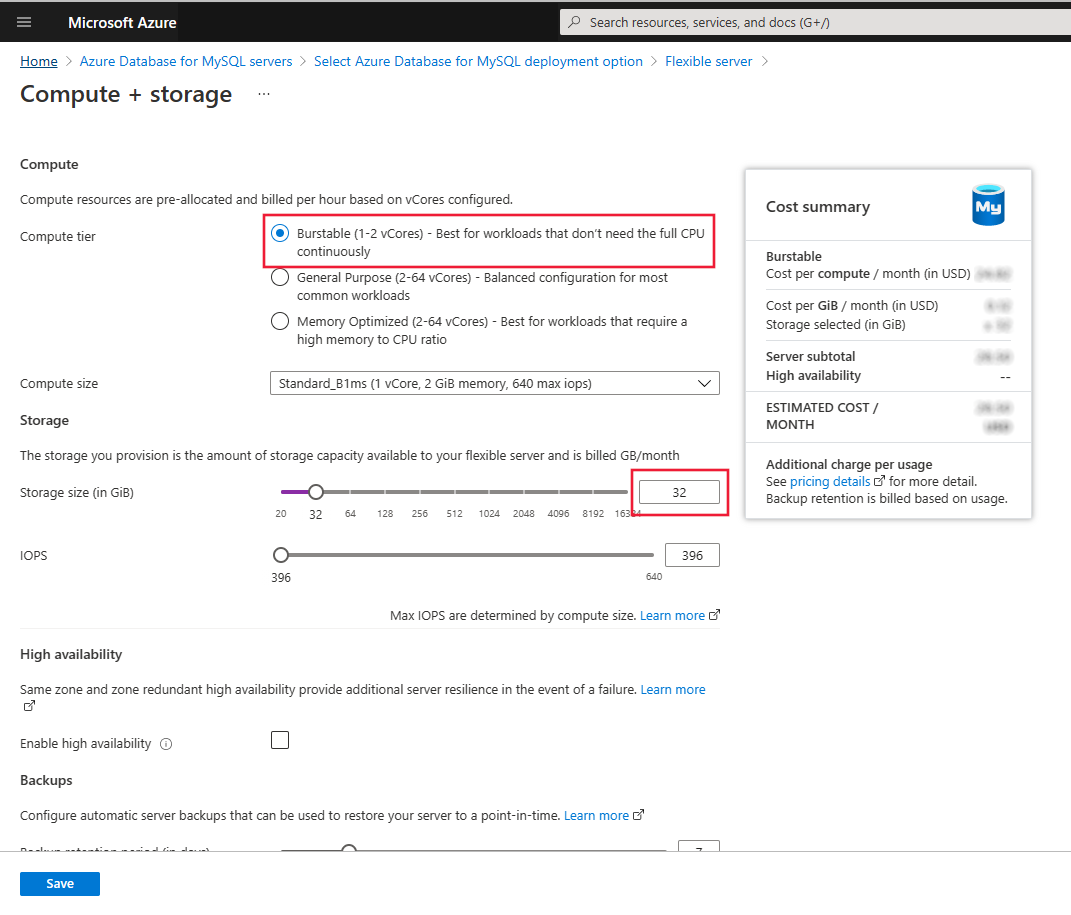
A konfiguráció folytatásához válassza a Mentés lehetőséget.
Válassza a Hálózatkezelés lapot a kiszolgáló elérésének konfigurálásához.
A rugalmas Azure Database for MySQL-kiszolgáló kétféleképpen csatlakozhat:
- Nyilvános hozzáférés (engedélyezett IP-címek)
- Privát hozzáférés (VNet-integráció)
Nyilvános hozzáférés esetén a kiszolgálóhoz való hozzáférés a tűzfalszabályban szereplő engedélyezett IP-címekre korlátozódik. Ez a módszer megakadályozza, hogy a külső alkalmazások és eszközök csatlakozzanak a kiszolgálóhoz és a kiszolgálón lévő adatbázisokhoz, hacsak nem hoz létre egy szabályt a tűzfal megnyitásához egy adott IP-címhez vagy tartományhoz.
Privát hozzáféréssel (VNet-integrációval) a kiszolgálóhoz való hozzáférés a virtuális hálózatra korlátozódik. A csatlakozási módszerekkel kapcsolatos további információkért tekintse meg a kapcsolati és hálózatkezelési fogalmakat.
Az oktatóanyag alkalmazásában engedélyezze a nyilvános hozzáférést a kiszolgálóhoz való csatlakozáshoz.
A Hálózatkezelés lapon a Kapcsolati módszernél válassza a Nyilvános hozzáférés lehetőséget.
A tűzfalszabályok konfigurálásához válassza az Aktuális ügyfél IP-címének hozzáadása lehetőséget.
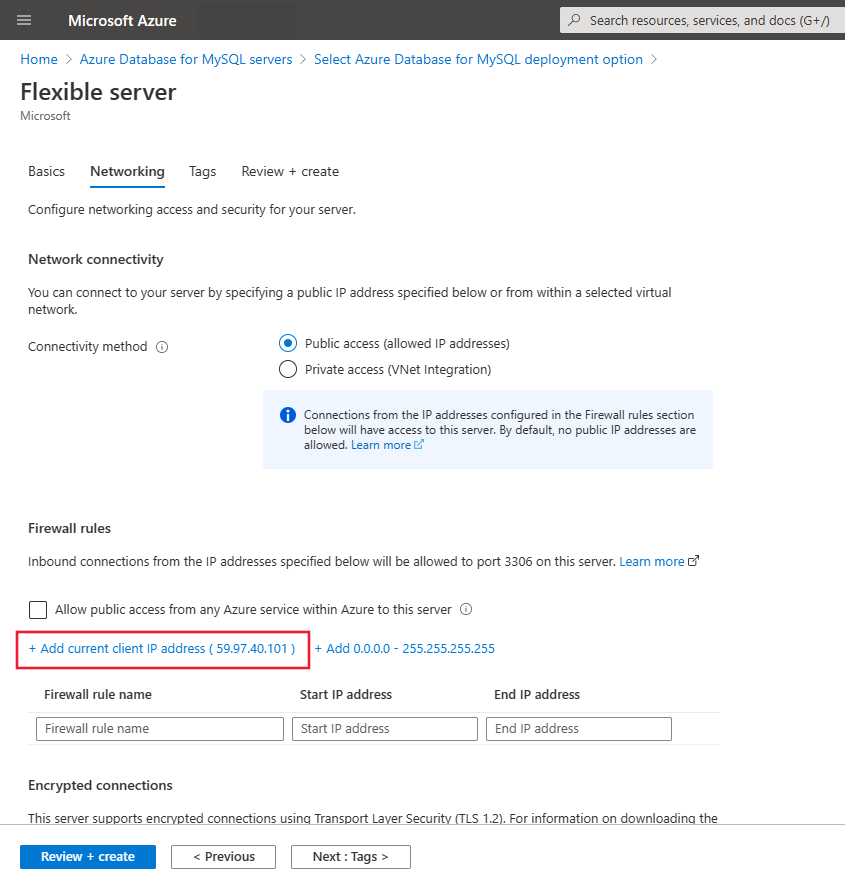
Feljegyzés
A kiszolgáló létrehozása után nem módosíthatja a kapcsolati módszert. Ha például a kiszolgáló létrehozásakor a nyilvános hozzáférést (engedélyezett IP-címeket) választja, a kiszolgáló létrehozása után nem válthat privát hozzáférésre (VNet-integráció). Javasoljuk, hogy privát hozzáféréssel hozza létre a kiszolgálót, hogy a virtuális hálózatok integrációjával biztonságossá tegye a kiszolgálóhoz való hozzáférést. A privát hozzáféréssel kapcsolatos további információkért tekintse meg a kapcsolati és hálózatkezelési fogalmakat.
Az Azure Database for MySQL rugalmas kiszolgálókonfigurációjának áttekintéséhez válassza a Véleményezés + létrehozás lehetőséget.
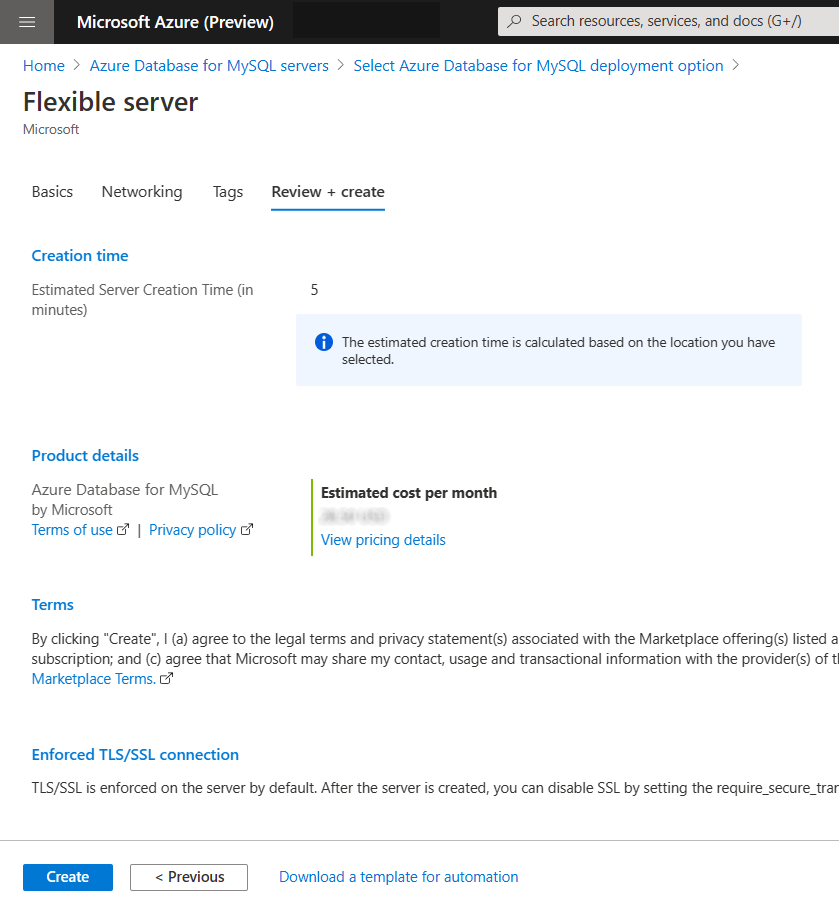
Fontos
Miközben rugalmas Azure Database for MySQL-kiszolgálópéldányt hoz létre az ingyenes Azure-fiókjából, a Compute + Storage: Cost Summary panelen és a Véleményezés + Létrehozás lapon továbbra is megjelenik a havi becsült költség. Mindaddig azonban, amíg ingyenes Azure-fiókját használja, és az ingyenes szolgáltatáshasználat havi korlátokon belül van, nem kell fizetnie a szolgáltatásért. A használati adatok megtekintéséhez tekintse meg az alábbi Monitorozás és az ingyenes szolgáltatások használatának nyomon követése című szakaszt. Jelenleg dolgozunk az ingyenes szolgáltatások költségösszesítési élményének javításán.
A kiszolgáló üzembe helyezéséhez válassza a Létrehozás lehetőséget.
A kiépítés eltarthat néhány percig
Az eszköztáron válassza az Értesítések (a harang ikon) lehetőséget az üzembehelyezési folyamat figyeléséhez.
Az üzembe helyezés befejezése után válassza a Rögzítés az irányítópulton lehetőséget, és hozzon létre egy csempét a rugalmas Azure Database for MySQL-kiszolgálópéldányhoz az Azure Portal irányítópultján. Ez a csempe a kiszolgáló Áttekintés lapjának parancsikonja. Amikor az Erőforrás megnyitása lehetőséget választja, megnyílik a kiszolgáló Áttekintés lapja.
Alapértelmezés szerint a kiszolgáló a következő adatbázisokat tartalmazza: information_schema, mysql, performance_schema és sys.
Csatlakozás és lekérdezés
Most, hogy létrehozott egy rugalmas Azure Database for MySQL-kiszolgálópéldányt egy erőforráscsoportban, csatlakozhat a kiszolgálóhoz, és lekérdezheti az adatbázisokat az alábbi Csatlakozás és lekérdezés rövid útmutatók segítségével:
Ingyenes szolgáltatások használatának monitorozása és nyomon követése
Az Ingyenes Azure-fiókhoz tartozó, rugalmas Azure Database for MySQL-kiszolgálói szolgáltatásokért csak akkor számítunk fel díjat, ha túllépi az ingyenes szolgáltatási korlátokat. Ha a korlátokon belül szeretne maradni, az Azure Portallal nyomon követheti és monitorozhatja az ingyenes szolgáltatások használatát.
Az Azure Portalon keressen előfizetéseket , és válassza ki az Ingyenes Azure-fiók – ingyenes próbaverziós előfizetést.
Az Áttekintés lapon görgessen le, és jelenítse meg a csempét A legnépszerűbb ingyenes szolgáltatások használat szerint, majd válassza az Összes ingyenes szolgáltatás megtekintése lehetőséget.
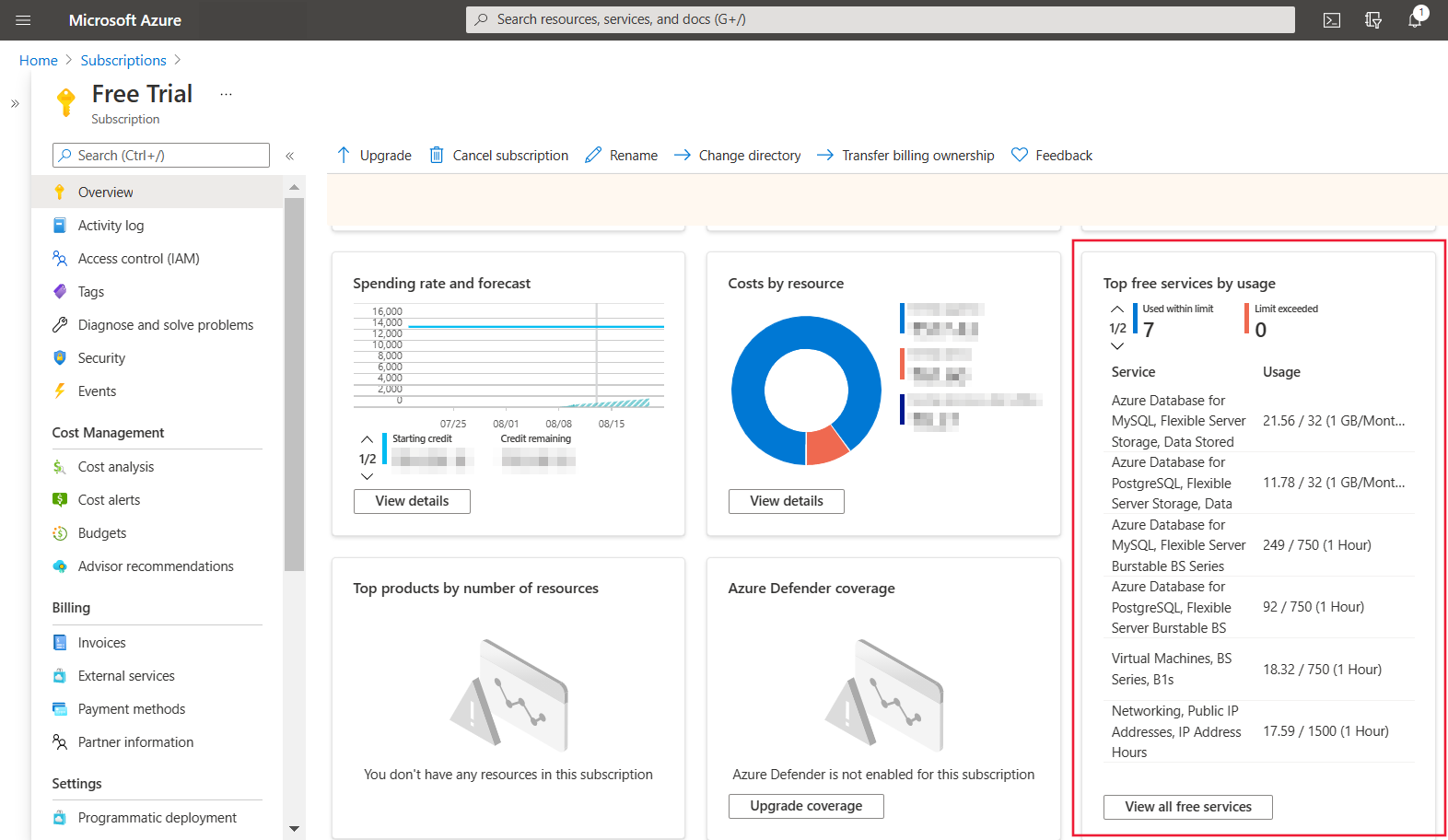
Keresse meg az Azure Database for MySQL – Rugalmas kiszolgálóhoz kapcsolódó mérőszámokat a használat nyomon követéséhez.
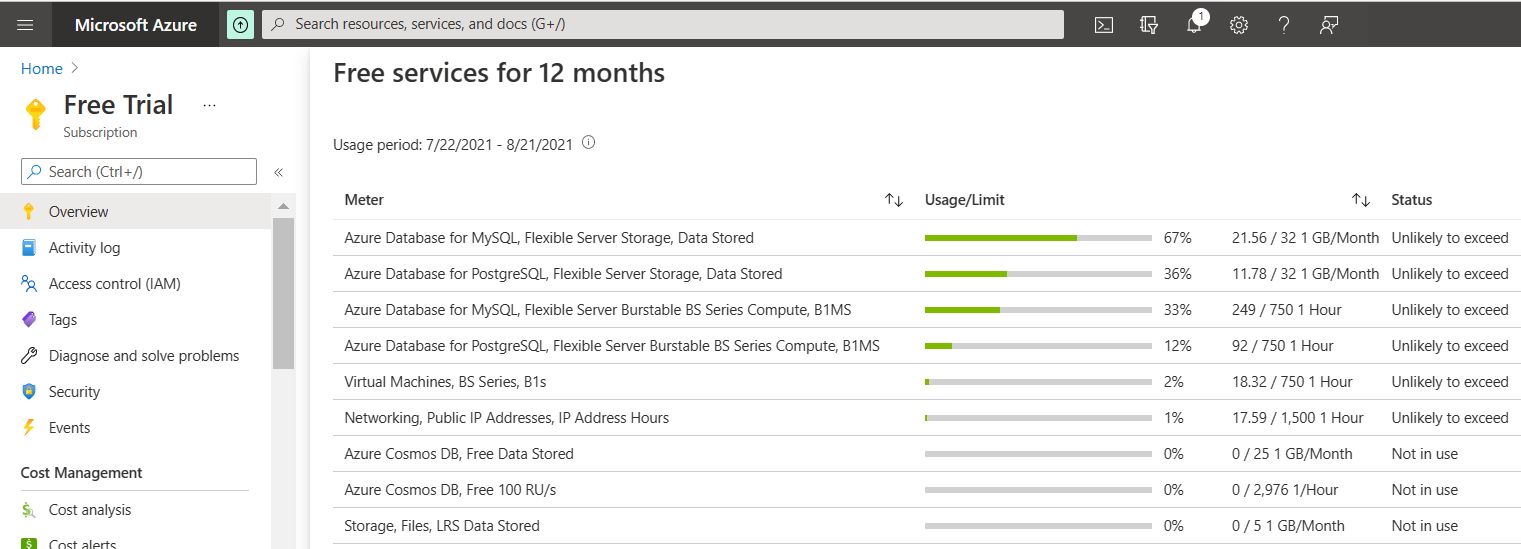
Fogyasztásmérő Leírás Havi korlát Rugalmas Azure Database for MySQL-kiszolgáló – Burstable BS Series Compute, B1MS Nyomon követi a számítási használatot a futási órák száma alapján Havonta 750 óra – Kipukkanható B1MS számítási szint Rugalmas Azure Database for MySQL-kiszolgáló tárhelye, tárolt adatok Nyomon követi a havonta használt GiB-ben kiosztott adattárat 32 GB havonta - Mérő: A felhasznált szolgáltatás mértékegységét azonosítja.
- Használat/korlát: Az aktuális havi használat és a fogyasztásmérő korlátja.
- Állapot: A szolgáltatás használati állapota. A használati adatai alapján a következő állapotok egyike lehet:
- Nincs használatban: Nem használta a mérőt, vagy a fogyasztásmérő használata nem érte el a számlázási rendszert.
- Túllépte a dátumot<>: Túllépte a mérőre vonatkozó korlátot a dátumon><.
- Nem valószínű, hogy túllépi: Nem valószínű, hogy túllépi a mérőre vonatkozó korlátot.
- Túllépi a dátumot<>: Valószínűleg túllépi a mérőre vonatkozó korlátot a dátumon<>.
Fontos
Ingyenes Azure-fiókkal 200 usd jóváírást is kaphat, amelyet 30 nap alatt használhat fel. Ez idő alatt az ingyenes havi szolgáltatásokon túli használatot levonjuk ebből a jóváírásból. Az első 30 nap végén vagy a 200 dolláros kredit elköltése után (amelyik előbb jön), csak az ingyenes havi szolgáltatásokon túli használatért kell fizetnie. Ha a 30 nap lejárta után is használni szeretné az ingyenes szolgáltatásokat, váltson használatalapú fizetéses díjszabásra. Ha nem vált át a fizetésre, nem vásárolhat Azure-szolgáltatásokat a 200 dolláros krediten túl , és végül a fiókja és a szolgáltatásai le lesznek tiltva. További információkért tekintse meg az Ingyenes Azure-fiókra vonatkozó gyakori kérdéseket.
Az erőforrások eltávolítása
Ha rugalmas Azure Database for MySQL-kiszolgálópéldányt használ fejlesztési, tesztelési vagy kiszámítható, időhöz kötött éles számítási feladatokhoz, optimalizálja a használatot a kiszolgáló igény szerinti elindításával és leállításával. A kiszolgáló leállítása után a kiszolgáló hét napig ebben az állapotban marad, kivéve, ha hamarabb újraindul. További információ: Kiszolgálói fogalmak. Ha a rugalmas Azure Database for MySQL-kiszolgálópéldány le van állítva, nincs számítási használat, de a tárterület-használat továbbra is fennáll.
Ha azt is megteheti, hogy a jövőben nem lesz szüksége ezekre az erőforrásokra, törölheti őket az erőforráscsoport törlésével, vagy egyszerűen törölheti a rugalmas Azure Database for MySQL-kiszolgálópéldányt.
Az erőforráscsoport törléséhez hajtsa végre a következő lépéseket:
- Az Azure Portalon keresse meg és válassza ki az erőforráscsoportokat.
- Az erőforráscsoportok listájában válassza ki az erőforráscsoport nevét.
- Az erőforráscsoport Áttekintés lapján válassza az Erőforráscsoport törlése lehetőséget.
- A megerősítést kérő párbeszédpanelen írja be az erőforráscsoport nevét, majd válassza a Törlés lehetőséget.
A rugalmas Azure Database for MySQL-kiszolgálópéldány törléséhez a kiszolgáló Áttekintés lapján válassza a Törlés lehetőséget.
Következő lépések
Visszajelzés
Hamarosan elérhető: 2024-ben fokozatosan kivezetjük a GitHub-problémákat a tartalom visszajelzési mechanizmusaként, és lecseréljük egy új visszajelzési rendszerre. További információ: https://aka.ms/ContentUserFeedback.
Visszajelzés küldése és megtekintése a következőhöz: